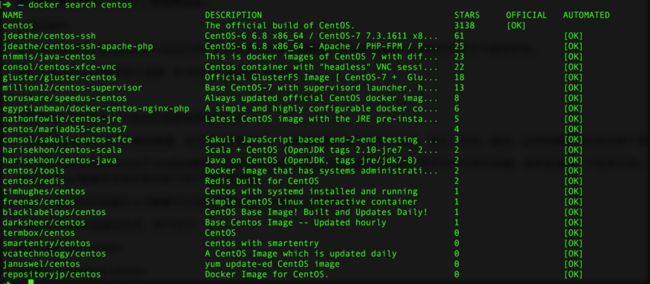访问Docker仓库
仓库(Repository)是集中存放镜像的地方,分公共仓库和私有仓库。一个容易与之混淆的概念是注册服务器(Registry)。实际上注册服务器是存放仓库的具体服务器,一个注册服务器上可以有多个仓库,而每个仓库下面可以有多个镜像。从这方面来说,可将仓库看做一个具体的项目或目录。
例如对于仓库地址private-docker.com/ubuntu来说,private-docker.com是注册服务器地址,ubuntu是仓库名。
Docker Hub公共镜像市场
目前Docker官方维护了一个公共镜像仓库https://hub.docker.com,其中已经包括超过15000的镜像。大部分镜像需求,都可以通过在Docker Hub中直接下载镜像来实现。
1.登录
可以通过命令行执行docker login命令来输入用户名、密码和邮箱来完成注册和登录。注册成功后,本地用户目录的.dockercfg中将保存用户的认证信息。
登录成功的用户可以上传个人制造的镜像。
2.基本操作
用户无需登录即可通过docker search命令来查找官方仓库中的镜像,并利用docker pull命令来将它下载到本地。
例如以centos为关键词进行搜索:$ docker search centos
根据是否为官方提供,可将这些镜像资源分为两类。另外,在查找的时候通过-s N参数可以指定仅显示评价为N星以上的镜像。
一种是类似centos这样的基础镜像,称为基础或根镜像。这些镜像是由Docker公司创建、验证、支持、提供。这样的镜像往往使用单个单词作为名字。
一种是比如ansible/centos7-ansible镜像,它是由Docker用户ansible创建并维护的,带有用户名称为前缀,表明是某用户下的某仓库。可以通过用户名称前缀user_name/镜像名来指定使用某个用户提供的镜像。
下载官方centos镜像到本地,$ docker pull centos
用户也可以在登录后通过docker push命令来将本地镜像推送到Docker Hub。
3.自动创建
自动创建(Automated Builds)功能对于需要经常升级镜像内程序来说,十分方便。
有时候,用户创建了镜像,安装了某个软件,如果软件发布新版本则需要手动更新镜像。而自动创建允许用户通过Docker Hub指定跟踪一个目标网站(目前支持GitHub或BitBucket)上的项目,一旦项目发生新的提交,则自动执行创建。
要配置自动创建,包括如下的步骤:
1)创建并登录Docker Hub,以及目标网站;*在目标网站中连接帐户到Docker Hub;
2)在Docker Hub中配置一个“自动创建”;
3)选取一个目标网站中的项目(需要含Dockerfile)和分支;
4)指定Dockerfile的位置,并提交创建。
之后,可以在Docker Hub的“自动创建”页面中跟踪每次创建的状态。
时速云镜像市场
国内不少云服务商都提供了Docker镜像市场,下面以时速云为例(https://hub.tenxcloud.com),介绍如何使用这些市场。
1.查看镜像
访问https://hub.tenxcloud.com,即可看到已存在的仓库和存储的镜像,包括Ubuntu、Java、Mongo、MySQL、Nginx等热门仓库和镜像。时速云官方仓库中的镜像会保持跟DockerHub中官方镜像的同步。
2.下载镜像
下载镜像也是使用docker pull命令,但是要在镜像名称前添加注册服务器的具体地址。格式为index.tenxcloud.com//:。
例如,要下载Docker官方仓库中的node:latest镜像,可以使用如下命令:$ docker pull index.tenxcloud.com/docker_library/node:latest
正常情况下,镜像下载会比直接从DockerHub下载快得多。
通过docker images命令来查看下载到本地的镜像:$ docker images
下载后,可以更新镜像的标签,与官方标签保持一致,方便使用:
$ docker tag index.tenxcloud.com/docker_library/node:latest node:latest
另外,阿里云等服务商也已经提供了Docker镜像的下载服务,用户可以根据服务质量自行选择。
搭建本地私有仓库
1.使用registry镜像创建私有仓库
安装Docker后,可以通过官方提供的registry镜像来简单搭建一套本地私有仓库环境:
$ docker run -d -p 5000:5000 registry
这将自动下载并启动一个registry容器,创建本地的私有仓库服务。
默认情况下,会将仓库创建在容器的/tmp/registry目录下。可以通过-v参数来将镜像文件存放在本地的指定路径。
例如下面的例子将上传的镜像放到/opt/data/registry目录:
$ docker run -d -p 5000:5000 -v /opt/data/registry:/tmp/registry registry
此时,在本地将启动一个私有仓库服务,监听端口为5000。
2.管理私有仓库
首先查看其地址为10.0.2.2:5000。然后在虚拟机系统(Ubuntu 14.04)里测试上传和下载镜像。
在Ubuntu 14.04系统查看已有的镜像:
$ docker images
REPOSITORY TAG IMAGE ID CREATED VIRTUAL SIZE
ubuntu 14.04 ba5877dc9bec 6 days ago 199.3 MB
使用docker tag命令将这个镜像标记为10.0.2.2:5000/test
$ docker tag ubuntu:14.04 10.0.2.2:5000/test
$ docker images
REPOSITORY TAG IMAGE ID CREATED VIRTUAL SIZE
ubuntu 14.04 ba5877dc9bec 6 days ago 199.3 MB
10.0.2.2:5000/test latest ba5877dc9bec 6 days ago 199.3 MB
使用docker push上传标记的镜像:
$ docker push 10.0.2.2:5000/test
用curl查看仓库10.0.2.2:5000中的镜像:
$ curl http://10.0.2.2:5000/v1/search
{"num_results": 1, "query": "", "results": [{"description": "", "name": "library/test"}]}
在结果中可以看到{"description":"","name":"library/test"},表明镜像已经成功上传了。
现在可以到任意一台能访问到10.0.2.2地址的机器去下载这个镜像了。比较新的Docker版本对安全性要求较高,会要求仓库支持SSL/TLS证书。对于内部使用的私有仓库,可以自行配置证书或关闭对仓库的安全性检查。
首先,修改Docker daemon的启动参数,添加如下参数,表示信任这个私有仓库,不进行安全证书检查:
DOCKER_OPTS="--insecure-registry 10.0.2.2:5000"
之后重启Docker服务,并从私有仓库中下载镜像到本地:
$ sudo service docker restart
$ docker pull 10.0.2.2:5000/test
$ docker images
REPOSITORY TAG IMAGE ID CREATED VIRTUAL SIZE
10.0.2.2:5000/test latest ba5877dc9bec 6 days ago 199.3 MB
下载后,还可以添加一个更通用的标签ubuntu:14.04:
$ docker tag 10.0.2.2:5000/test ubuntu:14.04
如果要使用安全证书,用户也可以从较知名的CA服务商(如verisign)申请公开的SSL/TLS证书,或者使用openssl等软件来自行生成。